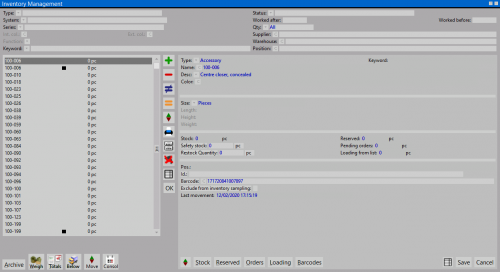Inventory
From Opera Wiki
(Difference between revisions)
| Line 9: | Line 9: | ||
'''Content description''' | '''Content description''' | ||
| + | ===Top filter=== | ||
[[Image:gestionemagazz.png|border|500px]] | [[Image:gestionemagazz.png|border|500px]] | ||
| Line 32: | Line 33: | ||
| + | ===Main content=== | ||
| - | + | <!-- | |
Analizziamo ora le funzioni all’interno del quadro che determinano le giacenze del magazzino: | Analizziamo ora le funzioni all’interno del quadro che determinano le giacenze del magazzino: | ||
| - | *''' | + | *'''Type''' [[File:tastomenutendina.png]]: È il tipo d’articolo. Può essere Profilo, Accessorio, Altro. La determinazione è necessaria per predisporre il programma alla successiva selezione dell’articolo |
| - | *''' | + | *'''Name ''' [[File:tastoc.png]]: È il codice dell’articolo. Alla sua pressione il programma apre il quadro di selezione in funzione della scelta operata nella precedente casella. |
*'''Id.''': È il codice d’identificazione dell’articolo. | *'''Id.''': È il codice d’identificazione dell’articolo. | ||
| Line 45: | Line 47: | ||
*'''Desc''': È la descrizione dell’articolo compilata dal programma che la rileva dall’archivio nel momento in cui l’articolo viene selezionato. | *'''Desc''': È la descrizione dell’articolo compilata dal programma che la rileva dall’archivio nel momento in cui l’articolo viene selezionato. | ||
| - | *''' | + | *'''Barcode''' [[File:tastoc.png]]: Il programma è in grado di gestire e aggiornare le giacenze dai rilevatori ottici di codici a barre. Questa casella è disponibile solo con installato lo step avanzato Barcode Magazzino. |
| - | *''' | + | *'''Int. col. / Ext. col. ''' [[File:tastoc.png]]: Gli articoli che lo prevedono devono avere la specifica della colorazione. |
Se il tipo è Profilo è richiesta la colorazione interna e quella esterna . Se si tratta di accessorio è resa disponibile una sola casella. Dal pulsante abbinato si accede alla selezione delle colozioni. | Se il tipo è Profilo è richiesta la colorazione interna e quella esterna . Se si tratta di accessorio è resa disponibile una sola casella. Dal pulsante abbinato si accede alla selezione delle colozioni. | ||
| - | *''' | + | *'''UM''' [[File:tastomenutendina.png]]: Riporta l’unità di misura che si vuole assegnare all’articolo. La giusta scelta del paramentro in funzione del tipo di articolo è molto importante per il corretto caricamento della giacenza. |
| - | *''' | + | *'''Price''': La compilazione di questa casella è a cura del programma, che calcola il valore in base a quanto riportato nei prezzi in archivio. |
| - | *''' | + | *'''Size''': Si tratta della quantità di materiale in base all’unità di misura precedentemente determinata. |
| - | *''' | + | *'''Qty''': È il numero di pezzi in giacenza in base all’unità di misura e alla dimensione impostata. |
Per esempio se si sta caricando uno spezzone di profilo occorrerà mettere il numero di pezzi che esistono della dimensione impostata. | Per esempio se si sta caricando uno spezzone di profilo occorrerà mettere il numero di pezzi che esistono della dimensione impostata. | ||
| - | *''' | + | *'''Reserved'''[[File:tastov.png]]: Riporta la quantità già impegnata. Essa viene normalmente compilata da programma in fase di movimentazione del magazzino in commessa. Questa è una funzione molto importante in quanto il suo corretto utilizzo impedisce di utilizzare erroneamente materiali già destinati a altre commesse. |
| - | *''' | + | *'''Parts ordered''' [[File:tastov.png]]: Riporta la quantità già ordinata. Questo campo è aggiornato dal programma in funzione delle distinte d’ordine registrate. Le distinte sono verificabili premendo il pulsante abbinato alla casella. |
| - | *''' | + | *'''Minimum in stock''': È la quantità minima che si ritiene debba essere sempre presente a magazzino. |
Per esempio, se volete avere sempre almeno una scatola di cerniere dovete immettere la quantità contenuta nella scatola. | Per esempio, se volete avere sempre almeno una scatola di cerniere dovete immettere la quantità contenuta nella scatola. | ||
| - | *''' | + | *'''Loading from a list'''[[File:tastov.png]]: Specifica la quantità che verrà caricata da una lista di carico. |
| - | *''' | + | *'''Understock ordered''': La casella viene attivata dal programma quando la quantità minima per ripristinare il minimo è stata ordinata. |
| - | *''' | + | *'''Physical warehouse'''[[File:tastoc.png]]: E' il codice del magazzino fisico. |
| - | *'''Pos.''' | + | *'''Pos.''': E’ una posizione di inserimento che può essere assegnata dall’operatore in fase di caricamento della giacenza. |
| - | *''' | + | *'''Last moving''': Questo campo non è modificabile e viene aggiornato automaticamente dal programma. Riporta la data dell’ultima movimentazione dell’articolo. |
| - | *''' | + | *'''Saw machine'''[[File:tastomenutendina.png]]: Questo campo consente di inserire il tipo di troncatrice. |
[[File:totali.png|thumb|300px|il quadro dei totali]] | [[File:totali.png|thumb|300px|il quadro dei totali]] | ||
Revision as of 15:06, 24 June 2011
In the warehouse the program take in charge the stock on hold. It keep in control the quantity, the minimum in stock, the reserved, and develope a code for the usable reminder. The stock on hold being constantly updated by the program when the user develop the quotation.
Content description
Top filter
Il quadrante sopra riportato mostra i consueti filtri di ricerca e visualizzazione degli articoli.
- Discount
 : enabling this box makes the program calculate and show the items with the discount set in the archive
: enabling this box makes the program calculate and show the items with the discount set in the archive
- Worked after / Worked before : these are just filters useful to search for the items in stock worked within a specific period of time.
- Qty
 : this field acts as a filter, too. According to the chosen value, it is possible to show all the items in stock, the items out of stock, or only the items in stock.
: this field acts as a filter, too. According to the chosen value, it is possible to show all the items in stock, the items out of stock, or only the items in stock.
- Search for: filters the stock items by keyword
- Key search position: filters the stock items by the position



 : these are the default buttons used to add, delete, modify and duplicate the items in the archive.
: these are the default buttons used to add, delete, modify and duplicate the items in the archive.
 : prints out the stock list for the stores. Two different types of print are available: the fist one, diplays the stock list along with the prices, the other one displays only the stock list with the position.
: prints out the stock list for the stores. Two different types of print are available: the fist one, diplays the stock list along with the prices, the other one displays only the stock list with the position.
 : allows all items with a out of stock in the stores to be deleted.
: allows all items with a out of stock in the stores to be deleted.
This button is available only with Inventory Barcode step
This button is available only with Inventory Barcode step